In der heutigen digitalen Welt ist Facebook-Marketing ein unverzichtbares Instrument für Unternehmen, die ihre Zielgruppen erreichen und Conversions generieren wollen. In diesem Tutorial lernst du, wie du eine Conversion-Werbeanzeige im Facebook-Werbeanzeigenmanager erstellst. Diese Art der Werbung zielt darauf ab, spezifische Aktionen von Nutzern zu fördern, wie den Kauf eines Produkts oder die Registrierung für einen Dienst. Folge einfach den nächsten Schritten, um deine Conversion-Anzeige einzurichten und deine Marketingziele zu erreichen.
Wichtigste Erkenntnisse
- Die Erstellung von Conversion-Werbeanzeigen erfordert einen klaren Kampagnennamen, eine spezifische Anzeigenkategorie sowie das Festlegen eines Conversion-Events.
- Eine Custom Conversion ermöglicht es dir, gezielt zu tracken, welche Conversions durch deine Anzeige generiert werden.
- Es ist wichtig, die Zielgruppe sowie das Budget und die Platzierungen zu definieren, um eine erfolgreiche Conversion-Werbeanzeige zu erstellen.
Schritt-für-Schritt-Anleitung
Um deine Conversion-Werbeanzeige zu schalten, beginne zunächst im Werbeanzeigenmanager.
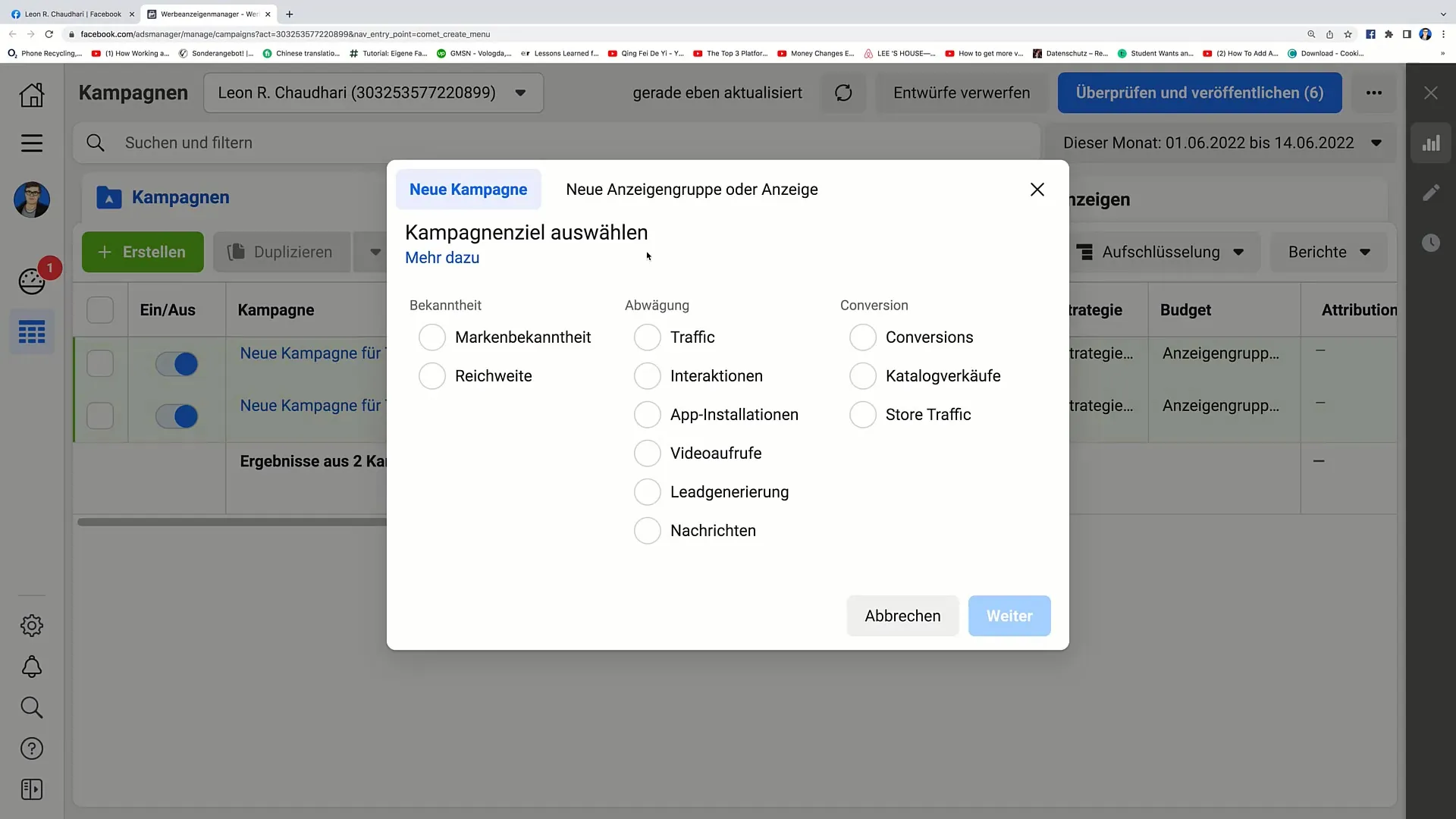
Navigiere zunächst auf die rechte Seite deines Bildschirms und finde die Option „Conversions“. Klicke darauf, um fortzufahren.
Jetzt bist du an einem Punkt angekommen, an dem du deine Kampagne auswählen oder eine neue Kampagne erstellen kannst. Scrolle nach unten und klicke auf den Namen der Kampagne, die du bearbeiten möchtest.
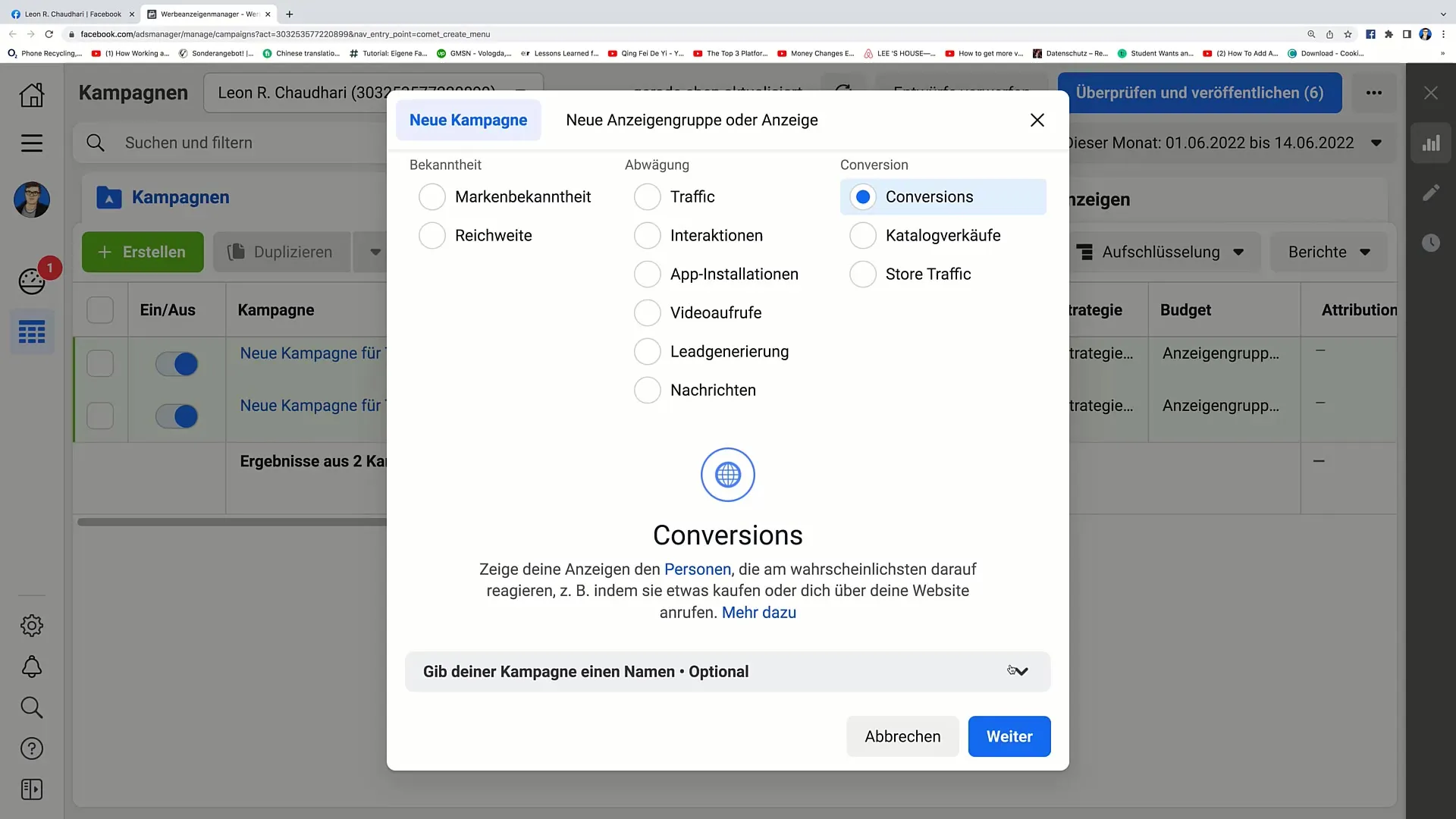
Hier kannst du der Kampagne einen spezifischen Namen geben. Nenne deine Kampagne zum Beispiel „Conversion Kampagne“, um sofort zu erkennen, worum es geht.
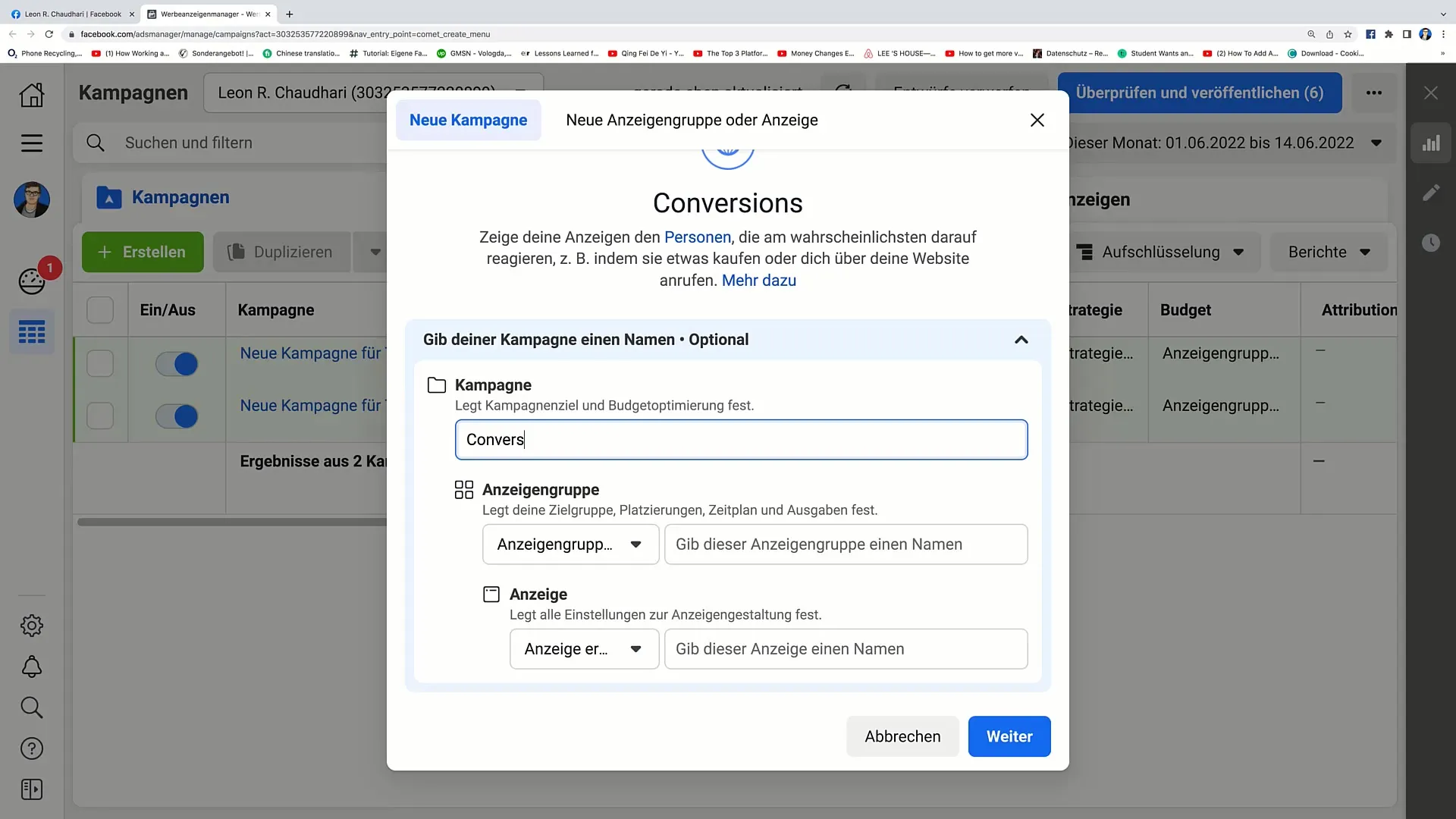
Gib auch deiner Anzeigengruppe einen Namen, etwa „Conversion Anzeigengruppe“. Es ist wichtig, dass die Namen für dich sinnvoll sind und dir helfen, die Kampagnen effektiv zu verwalten.
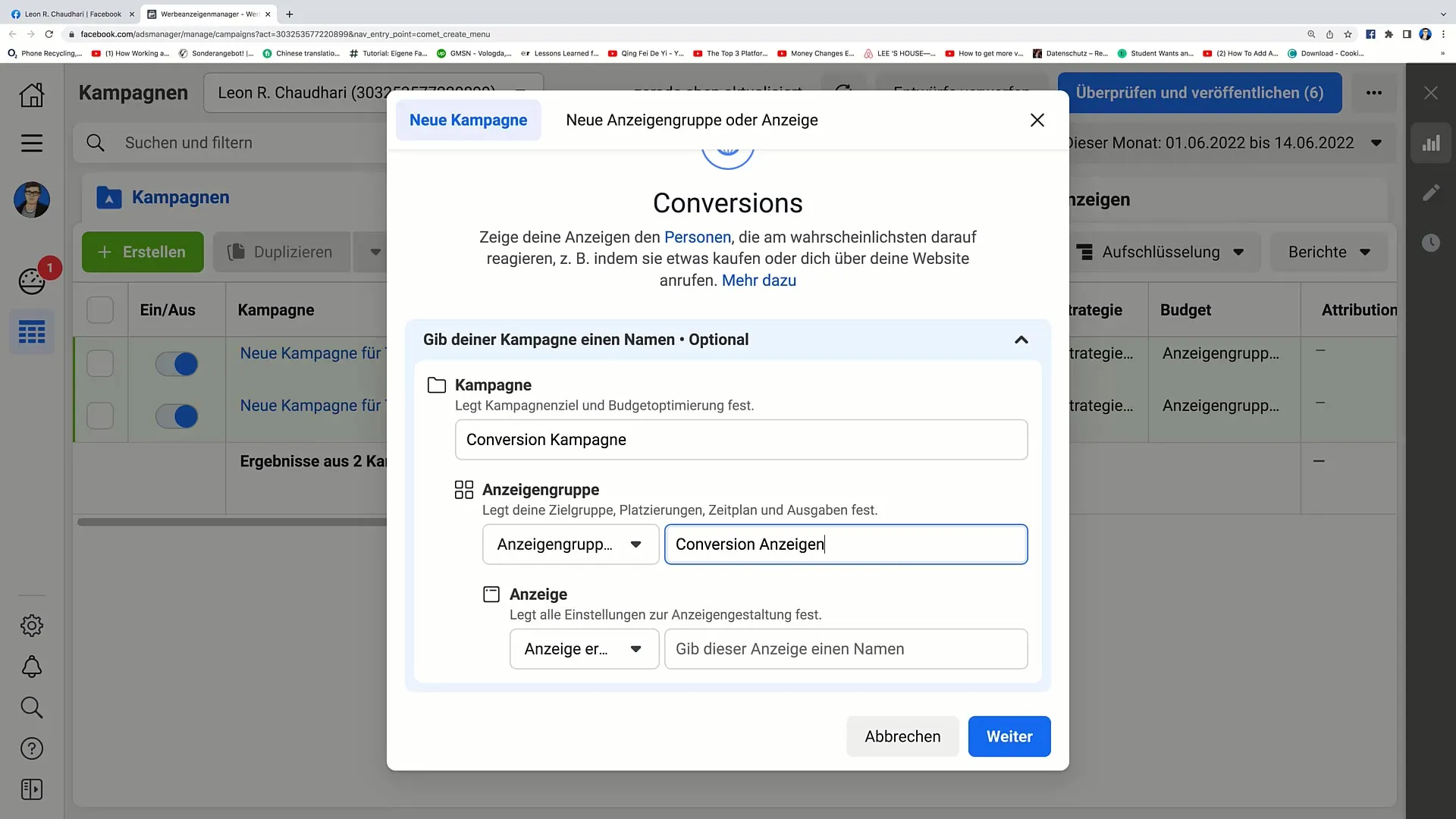
Nachdem du die Namen festgelegt hast, klicke auf „Weiter“, um zum nächsten Schritt überzugehen. In diesem Schritt siehst du noch einmal den Kampagnennamen und hast die Möglichkeit, die spezielle Anzeigenkategorie auszuwählen, falls zutreffend.
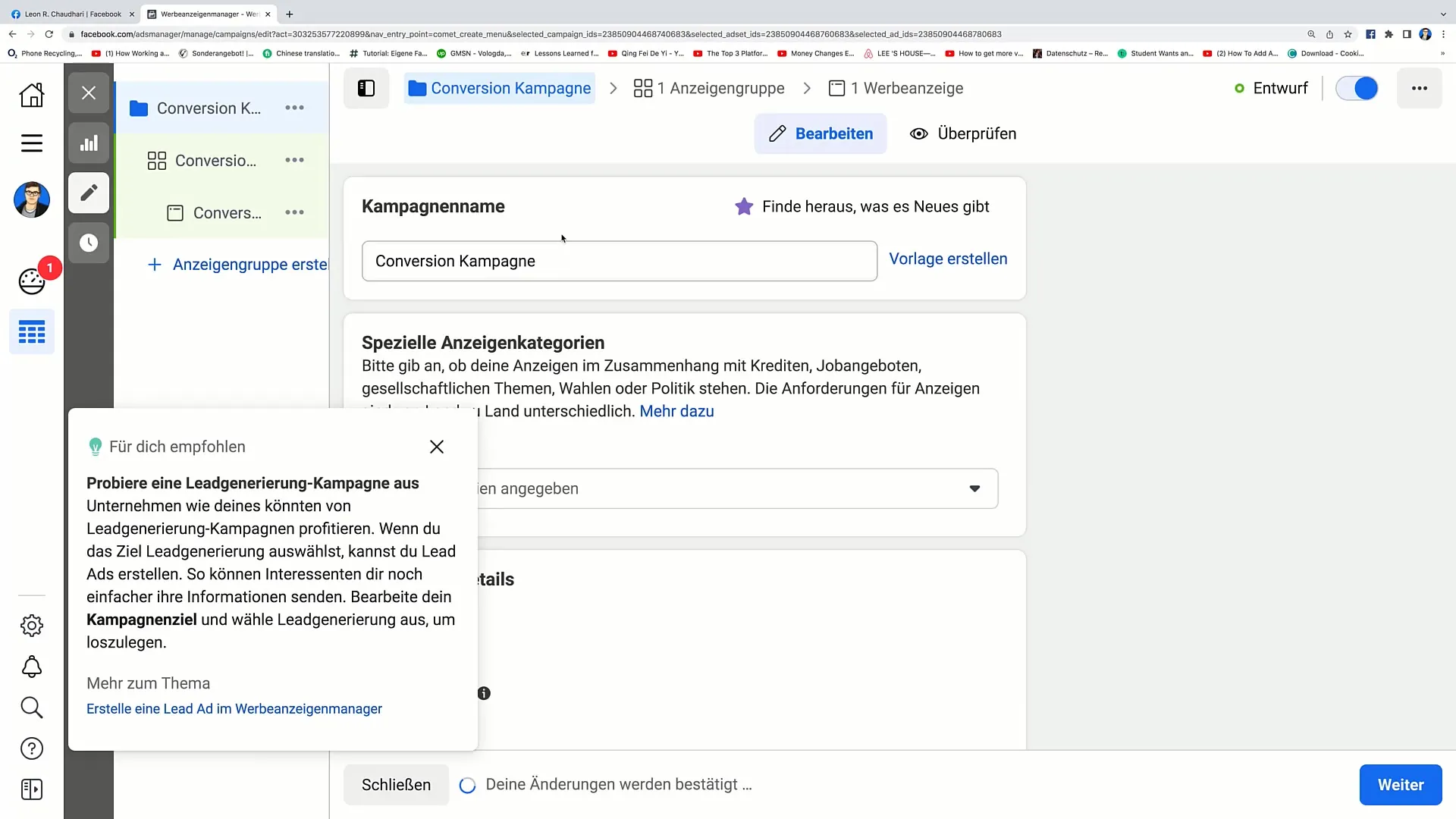
Für Conversion-Werbeanzeigen ist die Buchungsart auf Auktion gesetzt, und das Kampagnenziel sollte auf „Conversions“ festgelegt werden, da dies dein Hauptziel ist.
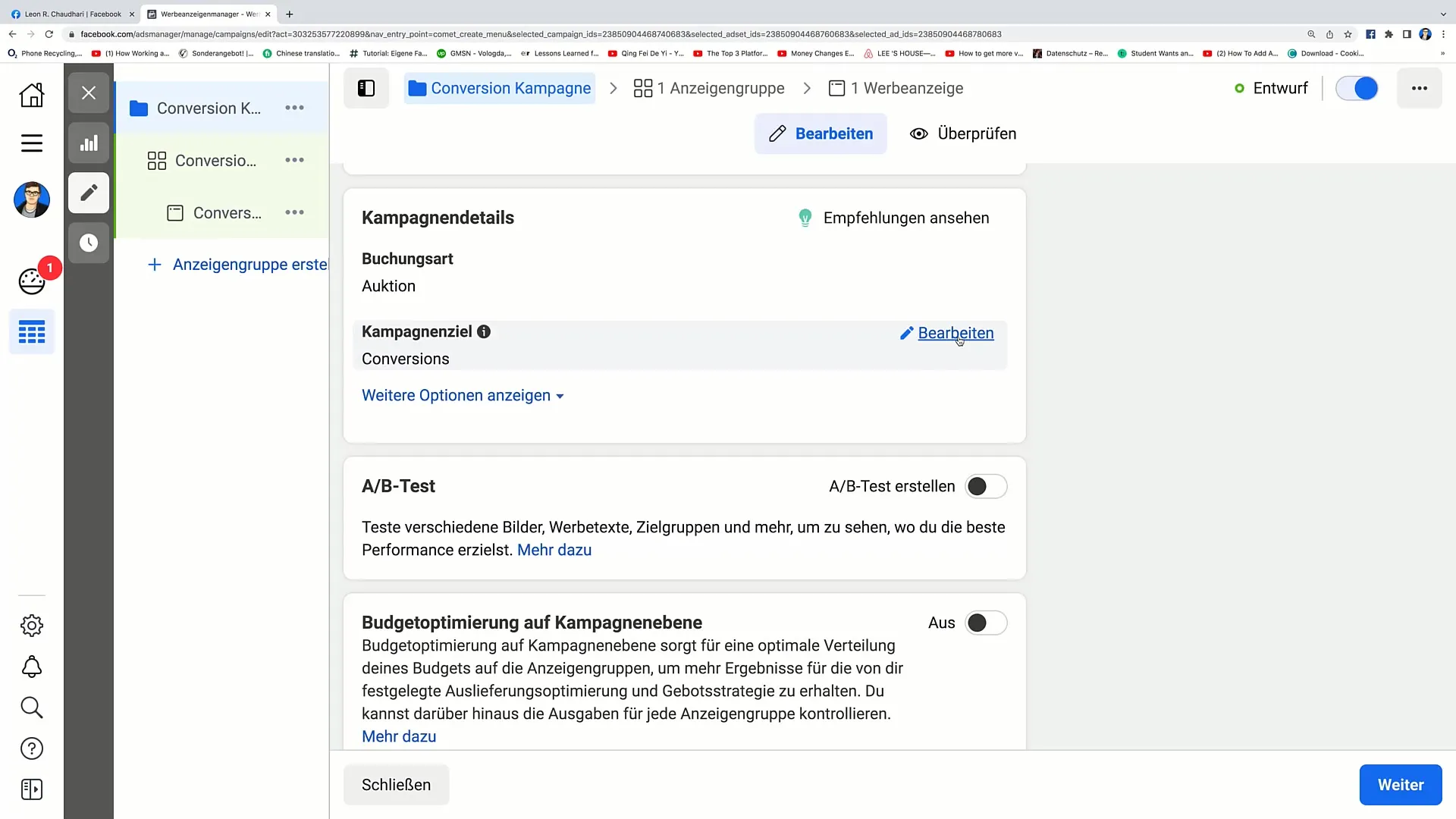
Um Conversion-Werbeanzeigen zu schalten, ist es essenziell, dass du eine Custom Conversion definiert hast. Dies bedeutet, dass du im Vorfeld festgelegt haben musst, welche spezifischen Conversions du tracken möchtest.
Nehmen wir an, du hast eine Custom Conversion für einen Kauf definiert. Angenommen, der Wert eines Kaufs beträgt 50 Euro und dein Werbebudget liegt bei 40 Euro, errechne, wie viel Gewinn du durch diese Maßnahme machst.
Scroll dann weiter nach unten und klicke auf „Weiter“. Jetzt bekommst du die Option, das Conversion-Event auszuwählen. Hier wählst du das Event „Kauf“ aus, wenn du Käufe tracken möchtest.
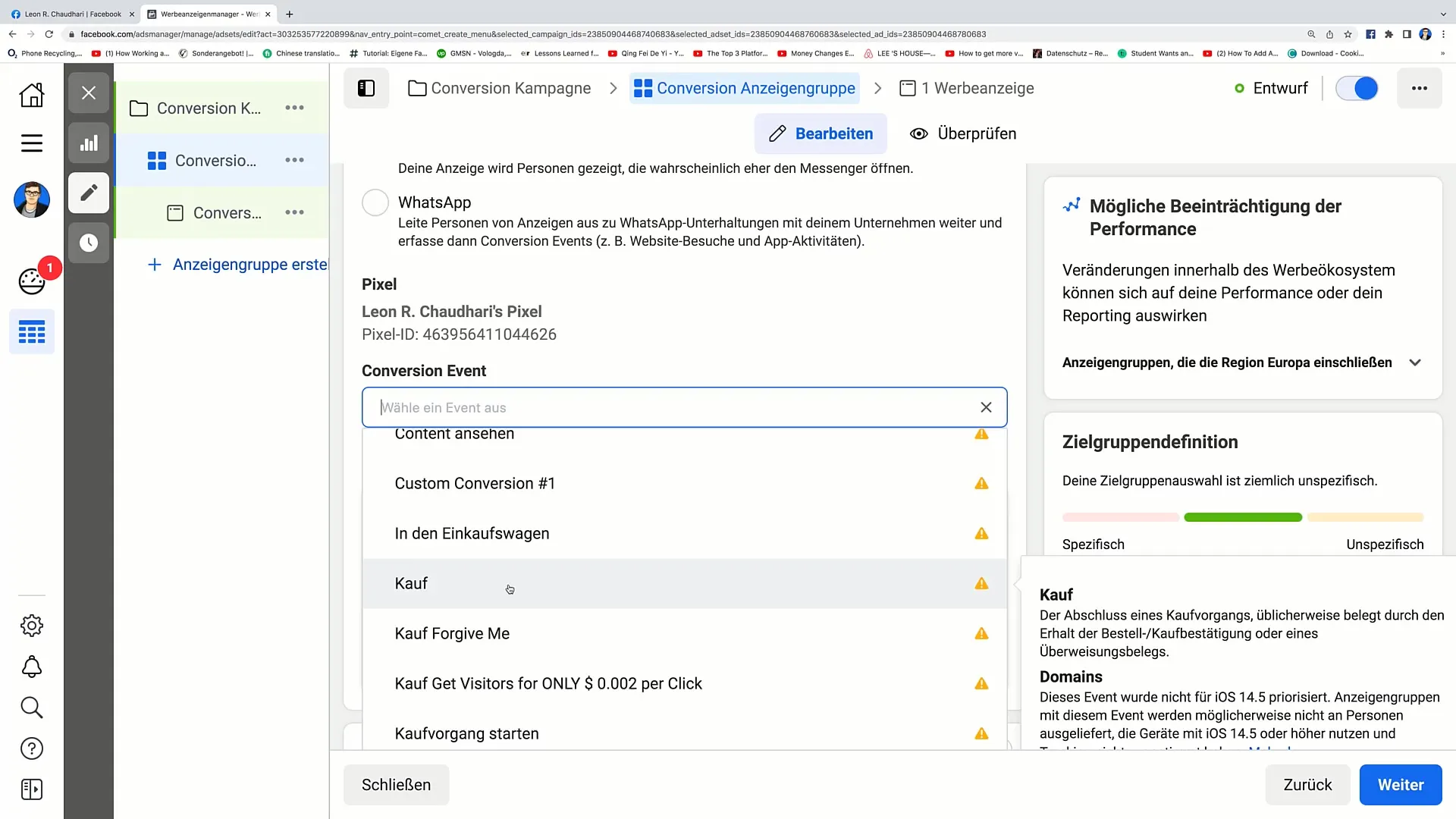
Gehe anschließend nach unten, um deine Zielkosten festzulegen. Du kannst zum Beispiel sagen, dass du maximal 40 Euro pro Conversion ausgeben möchtest. So stellst du sicher, dass du einen Gewinn von 10 Euro pro Kauf erzielst.
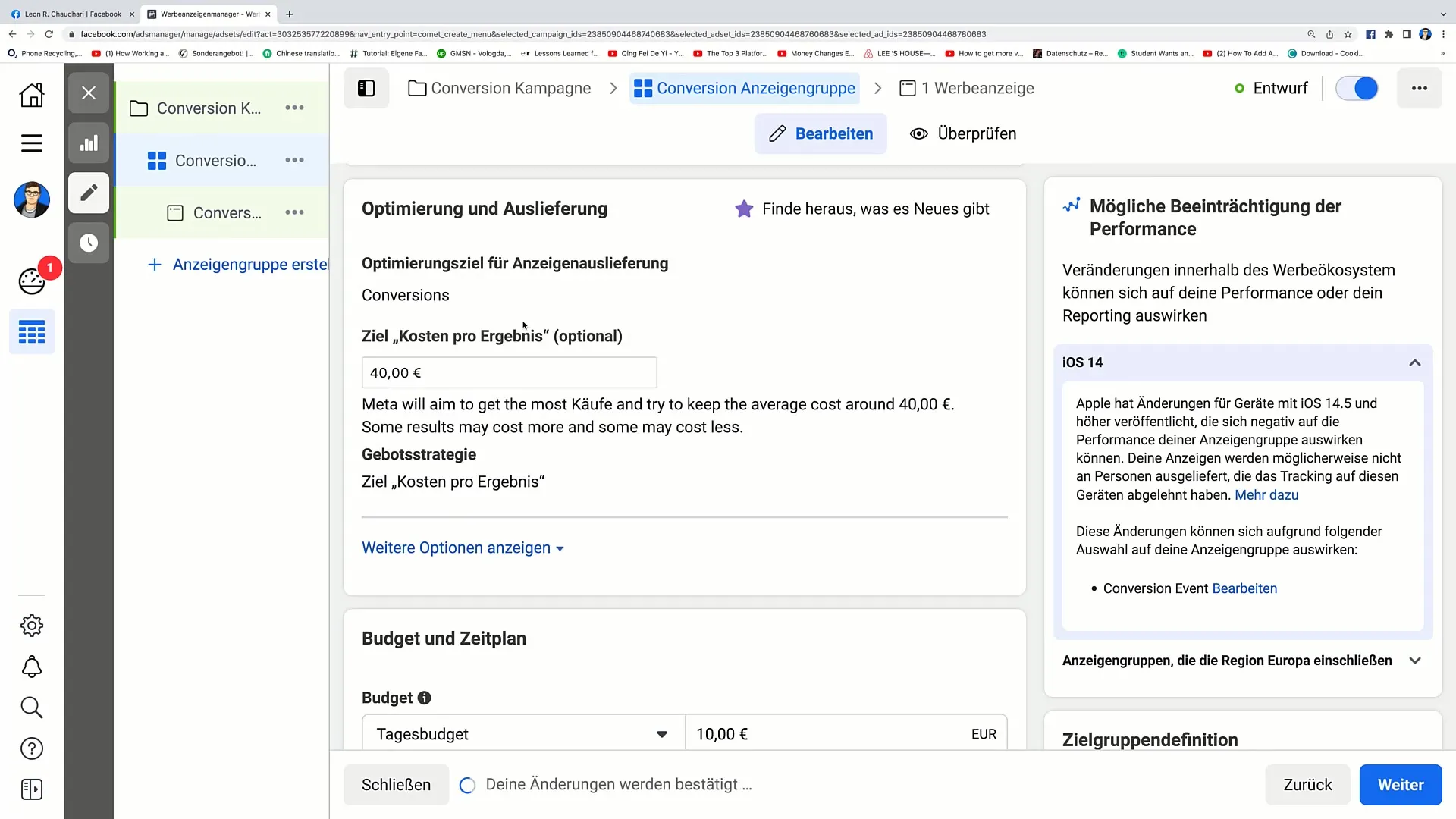
Jetzt kannst du dein Budget und den Zeitplan für die Anzeigenschaltung festlegen. Hier stellt sich die Frage, wie viel du bereit bist, täglich für die Werbung auszugeben.
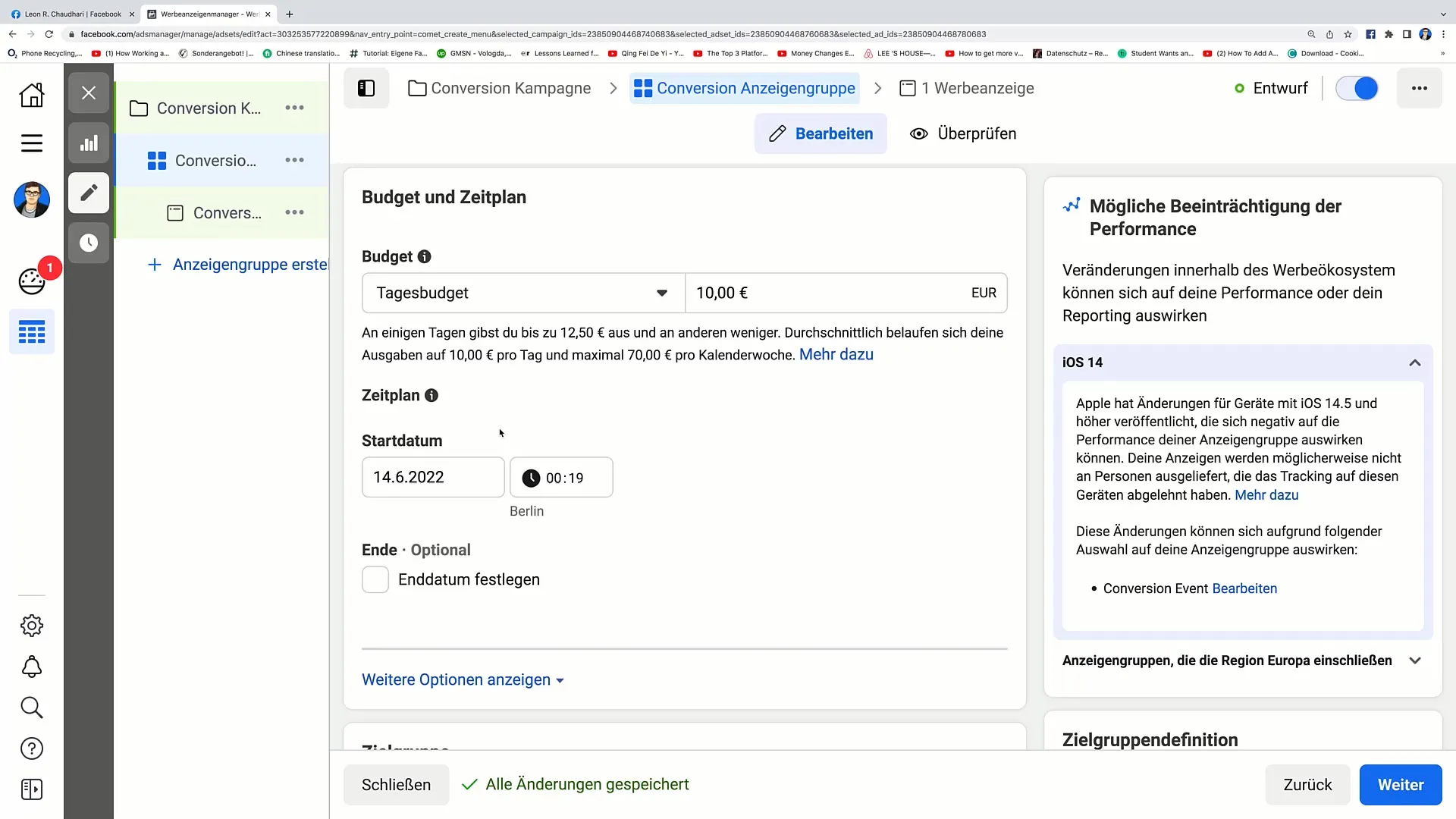
Definiere schließlich deine Zielgruppe. Du kannst hier alle relevanten Daten hinzufügen, um die Nutzer zu erreichen, die am wahrscheinlichsten deiner Anzeige folgen und konvertieren.
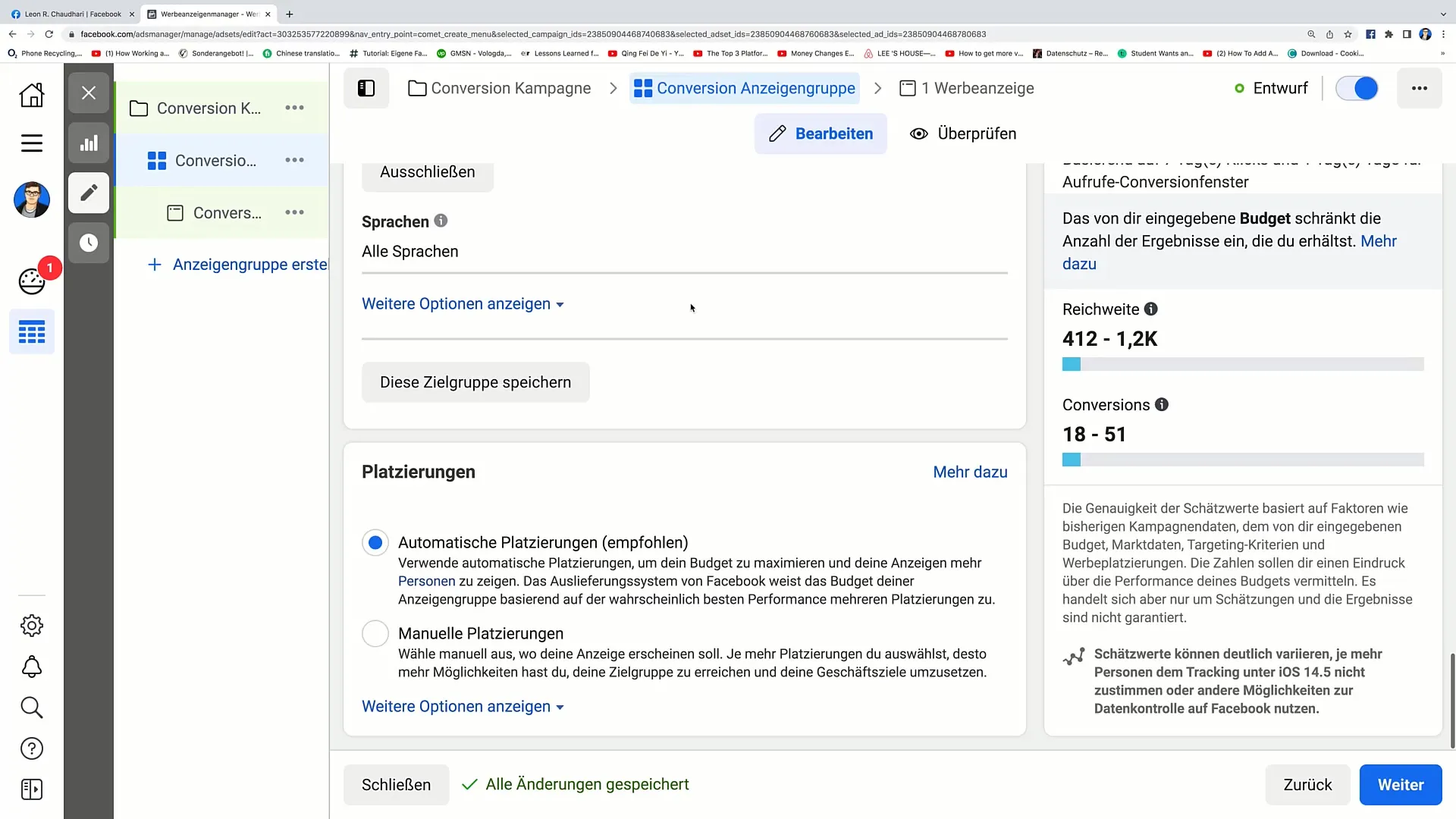
Anschließend geht es weiter zum nächsten Schritt, wo du deine Werbeanzeige selbst erstellen kannst.
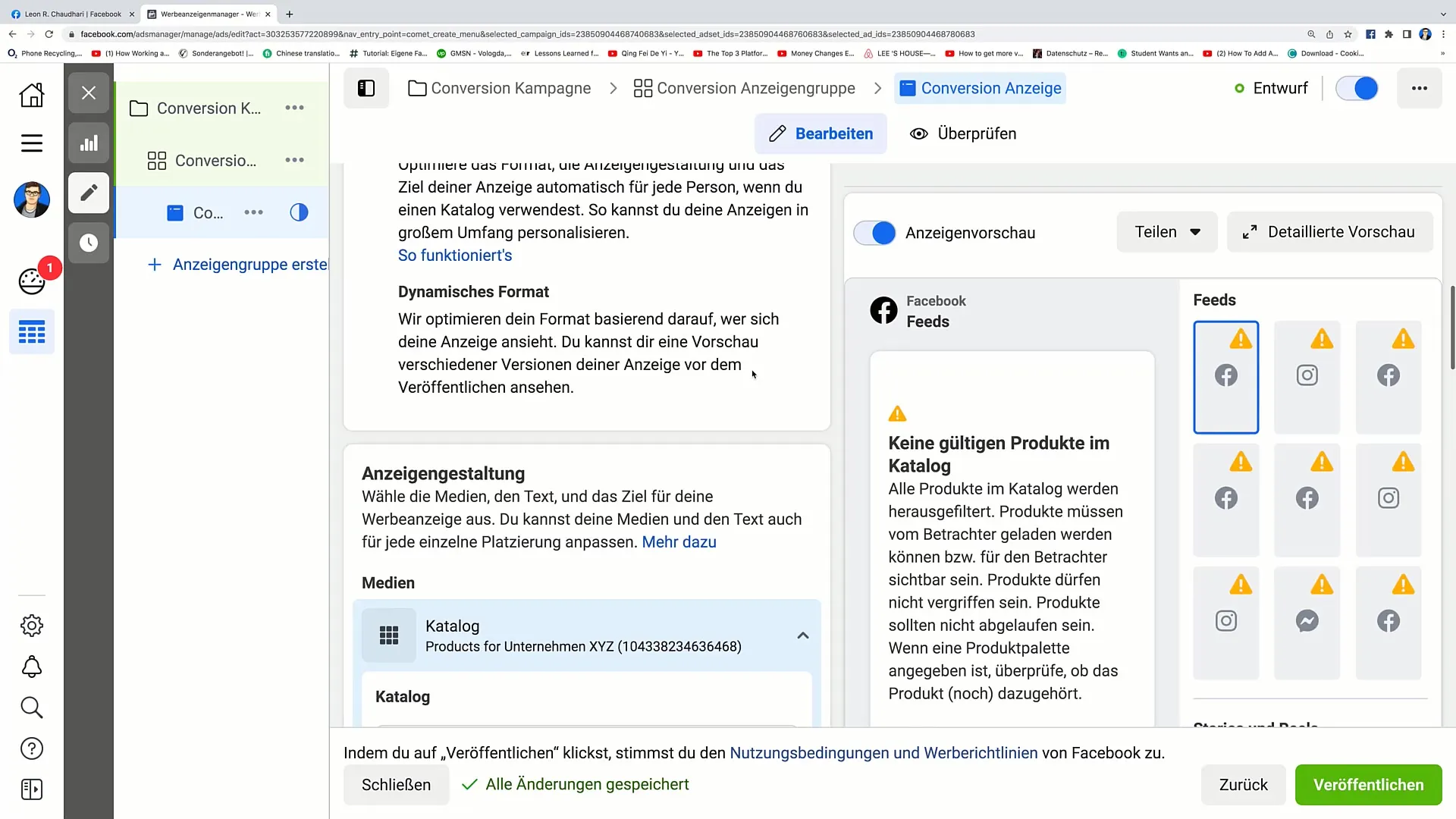
Achte darauf, dass du beim Festlegen deiner Anzeigengruppe das jeweilige Conversion-Event auswählst. In diesem Beispiel war das „Kauf“.
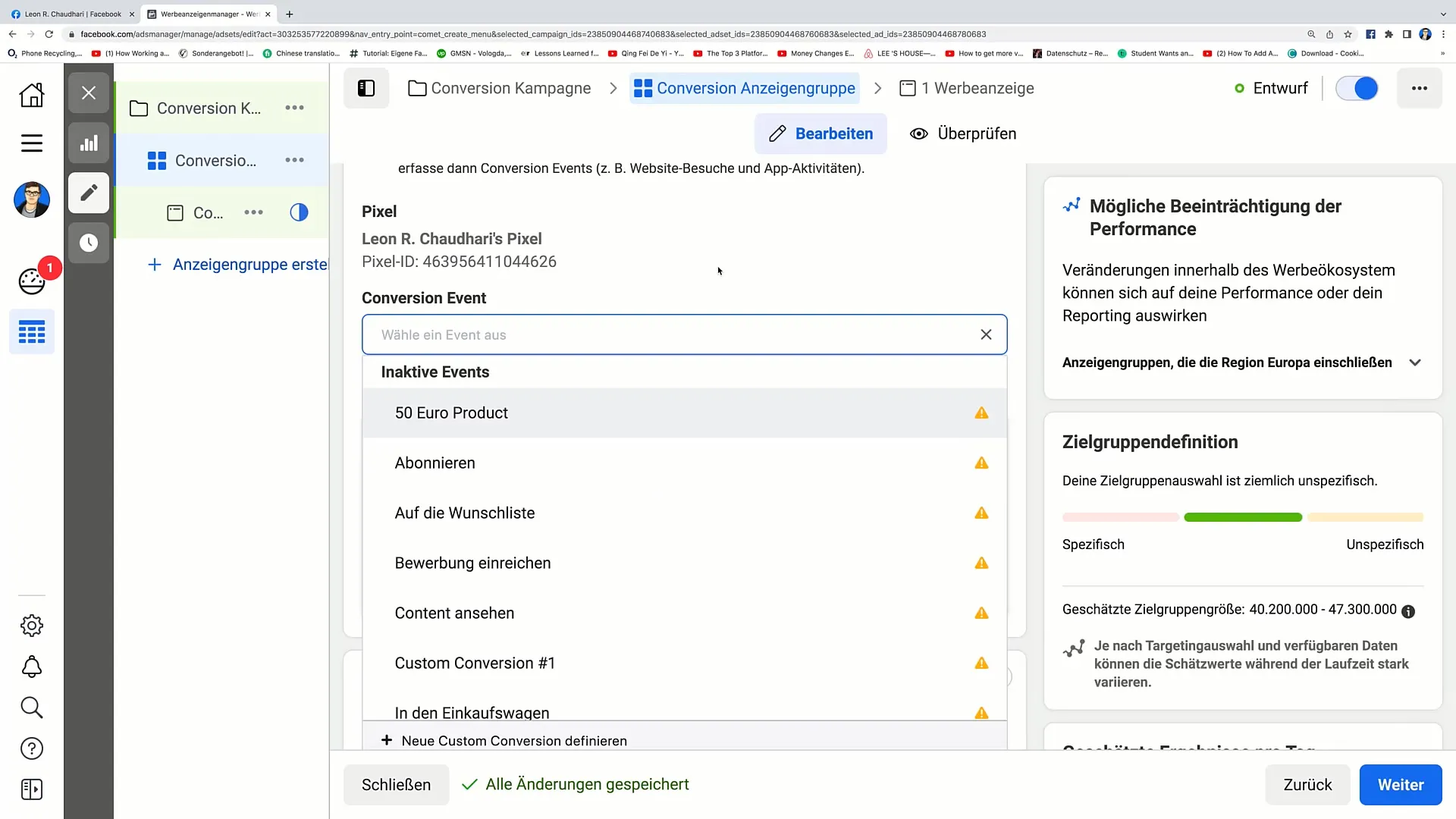
Es ist ratsam, mehrere Conversion-Events anzulegen, da du verschiedene Optionen zur Verfügung hast, die speziell auf dein Produkt oder deine Dienstleistung zugeschnitten sind.
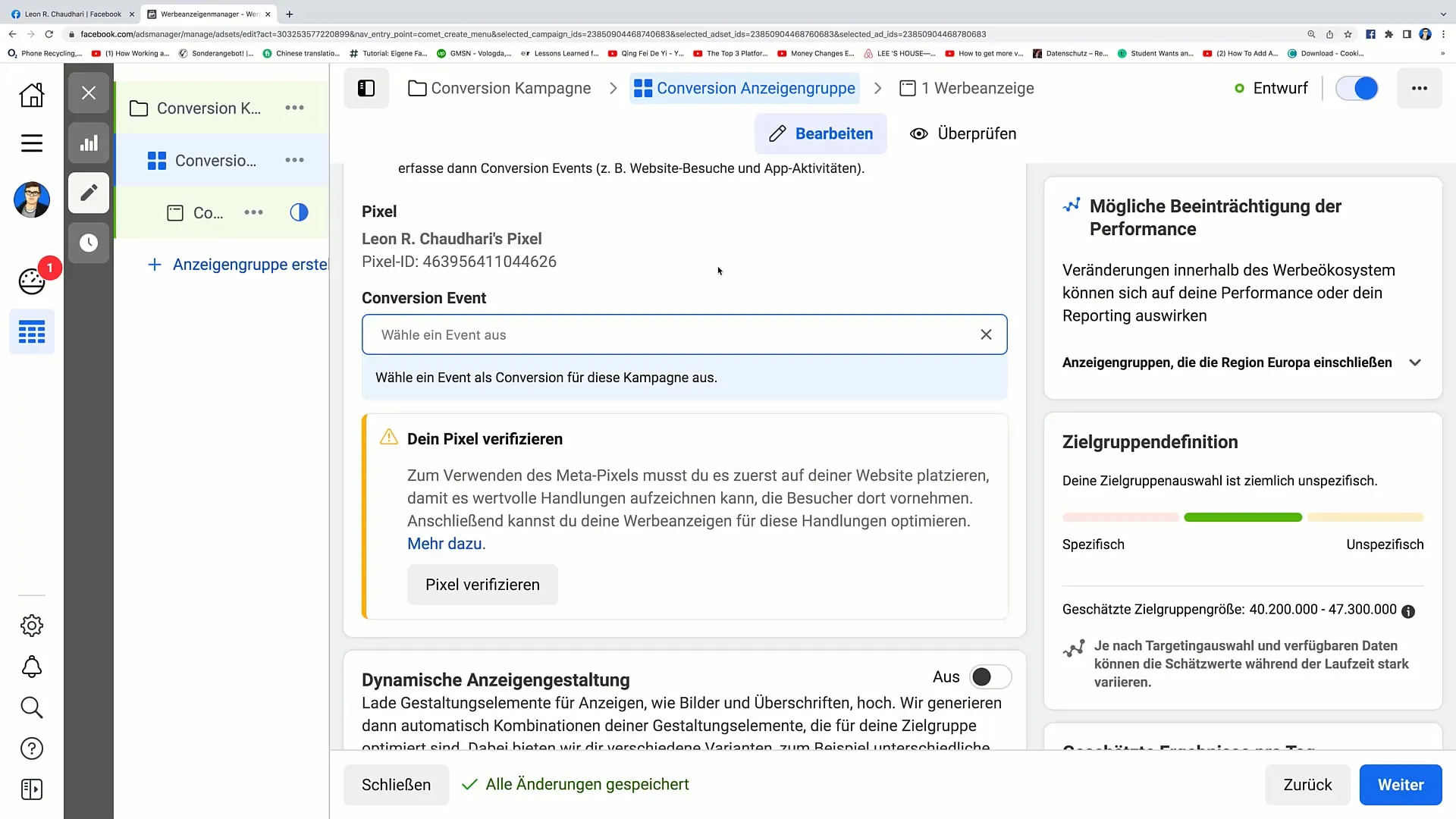
So kannst du differenzierte Auswertungen vornehmen und analysieren, wie viele Conversions tatsächlich stattgefunden haben und inwiefern sich diese auf deinen Gewinn auswirken.
Das war's für dieses Video. Ich hoffe, du konntest wertvolle Informationen zur Erstellung einer Conversion-Werbeanzeige mitnehmen und kannst nun selbstständig loslegen.
Zusammenfassung
In dieser Anleitung hast du gelernt, wie du eine Conversion-Werbeanzeige auf Facebook schaltest, indem du Schritt für Schritt durch den Prozess im Werbeanzeigenmanager geführt wirst. Du hast erfahren, wie wichtig es ist, spezifische Custom Conversions zu definieren und wie du dein Budget sowie deine Zielgruppe richtig festlegst.
Häufig gestellte Fragen
Wie definiere ich eine Custom Conversion?Du kannst eine Custom Conversion in den Einstellungen deines Werbeanzeigensystems festlegen, indem du die spezifischen Aktionen angibst, die du tracken möchtest.
Wie viel Budget sollte ich für meine Conversion-Werbeanzeige festlegen?Das Budget hängt von deinem Unternehmen und deinen Marketingzielen ab. Überlege dir, wie viel du pro Conversion ausgeben möchtest, und basiere dein Budget darauf.
Was ist der Unterschied zwischen einer normalen und einer Conversion-Werbeanzeige?Eine normale Werbeanzeige hat in der Regel das Ziel, auf allgemeine Produkte aufmerksam zu machen, während eine Conversion-Werbeanzeige darauf abzielt, spezifische Aktionen wie Käufe oder Anmeldungen zu generieren.


